Yaratıcı Filtreler
Bir görüntüye aşağıdaki filtreleri uygulayabilir ve yeni bir görüntü olarak kaydedebilirsiniz: Kumlu S/B, Yumuşak odak, Balık gözü efekti, Koyu Tablo Efekti, Sulu Boya Efekti, Oyuncak kamera efekti ve Minyatür efekti.
-
[
: Yaratıcı filtreler] seçimi yapın.
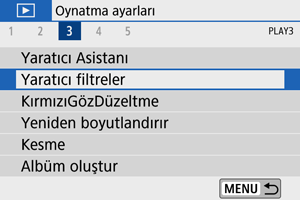
-
Bir görüntü seçin.
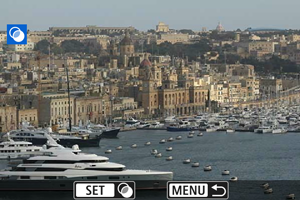
tuşlarını kullanarak bir görüntü seçin, sonra
tuşuna basın.
- İndeks ekranından görüntüyü seçmek için
tuşuna basın.
-
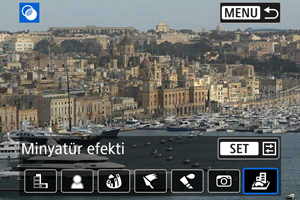
-
Filtre efektini ayarlayın.
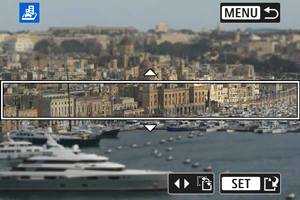
- Filtre efektini seçin, sonra
tuşuna basın.
- [Minyatür efekti] için
kadranını çevirerek veya
tuşlarını kullanarak alanı çevreleyen beyaz çerçeveyi hareket ettirerek daha net odakta tutun, sonra
tuşuna basın.
- Filtre efektini seçin, sonra
-
Kaydedin.

- [Tamam] seçimi yapın.
- Hedef klasörü ve görüntü dosya numarasını kontrol edin, sonra [Tamam]'ı seçin.
- Başka bir görüntüye filtre uygulamak için 2-5 arasındaki adımlar tekrarlayın.
Not
- RAW+JPEG ile çekilen görüntülerde filtre işleme RAW görüntüye uygulanır ve sonuçlar JPEG olarak kaydedilir.
- Belirlenen en/boy oranı ile çekilen RAW görüntülerde filtre işlemesinden sonra final görüntü bu en/boy oranında kaydedilir.
- Balık gözü efekti filtresi kullanılarak işlenen görüntülere Toz Silme Verisi () eklenemez.
Yaratıcı Filtre Karakteristikleri
-
Kumlu S/B
Görüntüyü grenliye ve siyah/beyaza çevirir. Kontrast ayarı yaparak, siyah/beyaz efektini değiştirebilirsiniz.
-
Yumuşak odak
Resme yumuşak bir görünüm kazandırır. Bulanıklığı ayarlayarak yumuşaklık derecesini değiştirebilirsiniz.
-
Balık gözü efekti
Balık gözü lensi efekti verir. Görüntüde silindirik bir bükülme görülür.
Bu filtre efektinin seviyesine bağlı olarak, periferideki kırpılan alan değişebilir. Ayrıca, bu filtre efekti fotoğrafın orta kısmını büyüteceği için, piksel sayısına bağlı olarak orta kısımdaki görünen çözünürlükte bozulma olabilir, bu nedenle sonuç görüntüyü kontrol ederken 4. Adımdaki filtre efektini ayarlayın.
-
Koyu Tablo Efekti
Fotoğrafa yağlı boya havası katar ve üç boyutlu bir görünüm kazandırır. Efekti ayarlayarak kontrast ve yoğunluğu değiştirebilirsiniz. Gökyüzü veya beyaz duvarlar gibi konuların pürüzsüz bir gradasyonla işlemden geçirilemeyebileceğini ve bozulma veya parazitlerin daha belirgin olacağını unutmayın.
-
Sulu Boya Efekti
Resmi yumuşak renk geçişlerine sahip bir suluboya tabloya benzetir. Efekti ayarlayarak renk yoğunluğunu değiştirebilirsiniz. Gece sahneleri veya karanlık sahnelerde resimdeki gradasyonun sorunsuz olmayacağını ve bozulma veya parazit görülebileceğini unutmayın.
-
Oyuncak kamera efekti
Renkleri oyunca kameralara özgü renklere çevirir ve fotoğrafın dört köşesini karartır. Renk dağılımını değiştirmek için renk tonu seçenekleri kullanılabilir.
-
Minyatür efekti
Üç boyutlu görüntü efekti yaratır. Görüntünün netleneceği alanı belirleyebilirsiniz. Net alanın (beyaz çerçeve) dikey ve yatay yönü arasında geçiş yapmak için 4. Adımda
tuşlarına basın (veya ekranda [
] simgesine dokunun).